电脑突然白屏后又黑屏是什么原因?如何排查问题?
- 生活经验
- 2025-04-13
- 5

在使用电脑的过程中,突然遇到白屏后又黑屏的情况无疑会给我们带来极大的不便,这通常意味着系统或者硬件可能出现了某种问题。今天我们将深入探讨导致电脑白屏后又黑屏的原因,并提...
在使用电脑的过程中,突然遇到白屏后又黑屏的情况无疑会给我们带来极大的不便,这通常意味着系统或者硬件可能出现了某种问题。今天我们将深入探讨导致电脑白屏后又黑屏的原因,并提供一系列排查和解决步骤,帮助你尽快恢复电脑的正常工作状态。
一、认识问题:电脑白屏后又黑屏现象
电脑白屏后又黑屏,指的是电脑在正常工作过程中突然显示全白屏幕,几秒钟或者几十秒后屏幕变黑,并且可能伴有其他症状,例如死机、无法响应鼠标键盘输入等。这种现象可能是暂时性的,也可能是硬件故障的前兆。

二、排查原因:白屏后黑屏的常见原因
在了解可能的原因之前,我们可以排除一些简单的临时问题,如:
显示器与主机的连接线松动
显示器自身故障
显示器电源问题
排除这些简单问题后,以下是导致电脑白屏后又黑屏的常见原因:
1.显卡驱动程序问题:驱动程序过时或不兼容,可导致系统不稳定。
2.系统文件损坏:系统关键文件损坏或丢失,可能会导致显示异常。
3.硬件故障:包括内存条、显卡、硬盘等硬件故障或接触不良。
4.过热问题:CPU、显卡或主板过热,可能导致电脑自动保护关机或重启。
5.病毒或恶意软件:病毒和恶意软件可能破坏系统文件或硬件驱动,引起显示异常。
6.电源问题:劣质电源或电源不稳定也可能导致电脑工作不稳定。
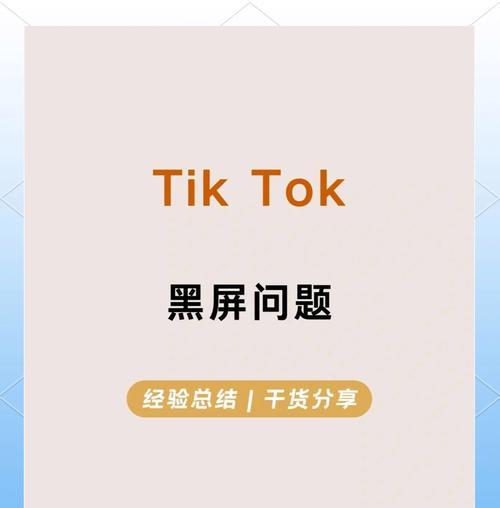
三、系统诊断:如何排查电脑白屏后黑屏问题
1.硬件检查
检查内存条:清理内存条金手指,确保其正确安装在内存槽内。
显卡检查:如果有独立显卡,同理清理显卡金手指,并检查是否正确安装。
硬盘检测:使用系统自带的工具或第三方软件检查硬盘健康状况。
温度监控:使用硬件监控软件检查CPU、显卡等部件的温度是否正常。
2.软件检测
驱动程序更新:进入设备管理器,更新显卡及其它硬件的驱动程序。
系统文件检查:使用系统自带的SFC(系统文件检查器)扫描修复系统文件。
病毒扫描:使用杀毒软件进行全面扫描,清除可能存在的病毒或恶意软件。
系统还原:如果问题出现在最近的软件安装或更新后,尝试使用系统还原功能回退到之前的状态。
3.电源检查
电源测试:如果你有替换的电源,可以尝试更换以测试是否为电源问题。
电源线和插头:确认电源线及插头没有损坏,确保电源插座稳定供电。
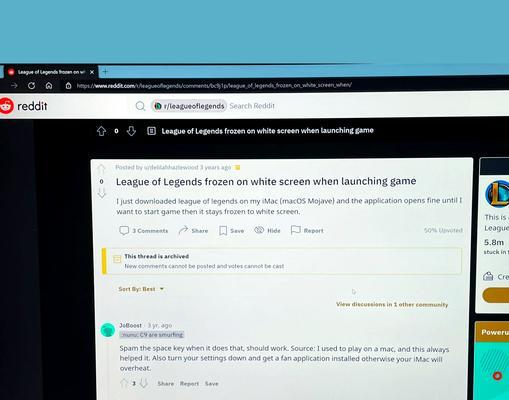
四、深入解决:针对性修复方案
1.显卡驱动更新与回滚
更新驱动:前往显卡制造商官网下载最新的驱动程序并安装。
回滚驱动:如果更新后问题依然存在,考虑回滚到上一个稳定的驱动版本。
2.系统和文件修复
启动修复盘:使用Windows安装盘或U盘进行启动修复,检查并修复系统问题。
创建系统还原点:在解决问题后,建议创建系统还原点以备不时之需。
3.硬件更换或维修
更换硬件:如果确定是硬件故障,更换故障部件是解决问题的直接方式。
专业维修:如果自己无法确定故障部件,寻求专业人士帮助进行检修。
五、预防措施:如何避免白屏黑屏问题
定期更新驱动程序:定期检查并更新显卡和主板等驱动程序。
合理管理电脑温度:保持电脑散热良好,避免长时间高负荷运行。
定期系统备份:定期备份系统,以快速恢复系统到正常状态。
安装可靠的安全软件:定期扫描电脑,防止病毒和恶意软件侵害。
使用稳定的电源:如果电脑经常出现电源问题,考虑更换质量更好的电源。
电脑白屏后又黑屏的原因多种多样,但通过上述步骤的排查和修复,大多数问题都能得到解决。预防总比修复重要,通过合理的维护和使用,可以大幅度降低电脑出现白屏黑屏的风险。
通过以上内容,我们希望读者能够对电脑白屏后又黑屏的原因和解决方法有一个全面的了解,并能根据自己的实际情况进行问题排查和修复。如果你的电脑问题依然无法解决,建议寻求专业技术支持以获得更深入的帮助。
本文链接:https://www.yuebingli.com/article-8760-1.html
上一篇:电脑网卡配置查看方法是什么?

